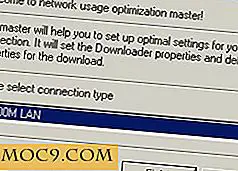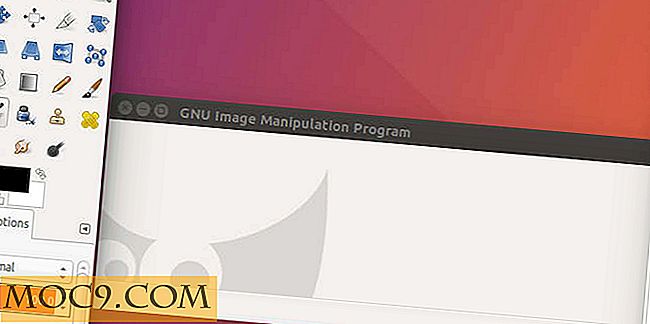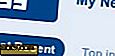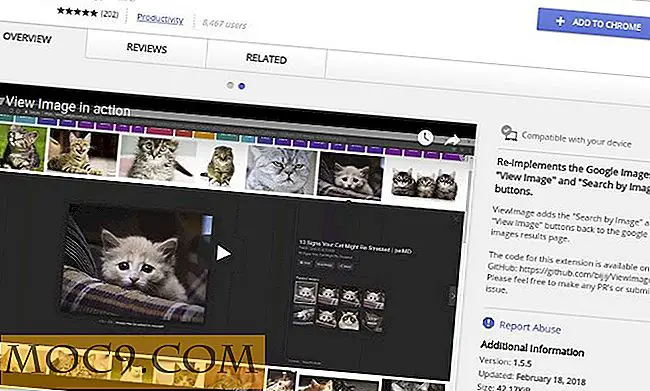Slik administrerer du skrifter i Linux med FontMatrix
Jeg har skrevet programvare på Linux, kompilert kjerner, satt opp servere, og en hel rekke andre tekniske ferdigheter. Etter å ha vært en dø-hard Linux-bruker i 10 år, trodde jeg at jeg hadde håndtert omtrent enhver situasjon som en stasjonær bruker sannsynligvis vil oppleve. Det vil si, til jeg installerte Linux for en venn, hvem sa da til meg: "Ok, så hvordan legger jeg til nye skrifter?". En slik enkel ting, men likevel hadde jeg ingen anelse om hvordan jeg skulle svare. Det kom aldri opp. For å hjelpe til med å gjenopprette troverdigheten min, gjorde jeg noen undersøkelser for å finne en enkel måte for en Linux-nybegynner å administrere skrifter, og kom over FontMatrix. Det er en enkel og kraftig måte å legge til, fjerne og konfigurere systemfonter.
Få FontMatrix
Teknisk kjører FontMatrix på Windows eller OSX, men den inneholder ikke det fulle funksjonssettet. Vi bruker Linux-versjonen i denne håndboken. Pakker for alle tre plattformene kan lastes ned her, men de fleste Linux-brukere skal kunne finne en forhåndsbestemt pakke i distros standardbeholdere. Ubuntu-brukere, for eksempel, kan installere via Ubuntu Software Center eller med
sudo apt-get install fontmatrix
Vise installerte skrifttyper
I standardvisningen kan du bla gjennom de for øyeblikket installerte skrifttyper, samt subtypene til hver skrift.

Det er to måter å bedre forhåndsvise fonten din enn vist i eksempelet ovenfor. Den første er å flytte Forhåndsvisning- fanen i stedet for Navn, som vil gjøre at skriftlisten vises med alle navnene som er skrevet i den tilhørende skriften.
Den neste og mest grundige forhåndsvisningsmetoden er ved å definere din egen forhåndsvisningstekst. For å gjøre det, klikk på Rediger -> Innstillinger -> Sample Collection . Her kan du legge til dine egne tekstblokker som kan brukes til forhåndsvisninger, slik at du kan bla gjennom listen over skrifttyper og se nøyaktig hvordan hver enkelt ser ut med den teksten du ønsker.
Når du har lagt til teksten, kan du klikke på fanen Eksempeltekst nær toppen av vinduet, og den vil bruke teksten du la til som forhåndsvisning.

Legge til nye skrifttyper
For det første trenger du en nedlastet skrift. Det er mange steder på nettet for å finne gratis skrifter, Google er din venn her, men et sted som kan få deg til å stirre, er UrbanFonts.com.
Viktig: Når du importerer, velger du katalogen som inneholder skrifter som skal importeres. Hvis du skulle laste ned bare mynewfont.ttf, vil du opprette en mynewfont katalog der du skal lagre den før du importerer til FontMagic.
Når du har fått den nye fonten din lastet ned, gå tilbake til FontMatrix og klikk Fil -> Importer . Velg katalogen med skrifttypene dine og klikk Åpne .

Fra nå av skal fonten din være installert og klar til bruk i FontMatrix, samt andre programmer.
Konklusjon
FontMatrix har blitt designet smart fra begynnelsen for å gi en enkel måte å administrere skrifter på. De flere metodene for forhåndsvisning av skrifttypeendringer er hver nyttige på en unik måte. Min eneste store klage om FontMatrix er vanlig i åpen kildekode-programvare - mangel på dokumentasjon. FontMatrix gir flere funksjoner, men uten klare beskrivelser av hva mange av dem gjør. Det til side gjør det klart en veldig god jobb med akkurat hva det skal gjøre - administrer systemfonter.